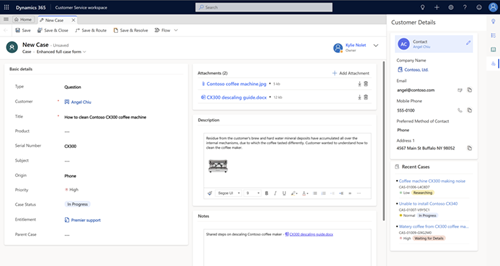Rad sa slučajevima
Učinkovito pratite svoje slučajeve i brzo reagirajte na njih u služba za korisnike Hubu ili služba za korisnike aplikaciji radnog prostora.
Stvaranje i upravljanje slučaja ne može biti jednostavnije. Pomoću intuitivnog obrasca slučaja možete obavljati sve svoje važne zadatke i radnje bez navigacije do različitih dijelova aplikacije.
Možete pronaći važne informacije o kupcima, interakcije koje ste imali s njima i sve povezane zapise trenutnog slučaja na jednom mjestu.
Pogledajte ovaj videozapis da biste saznali više o upravljanju slučajevima u Središtu službe za korisnike:
Preduvjeti
Provjerite imate li ulogu upravitelja službe za korisnike, predstavnika službe za korisnike ili odgovarajuće dozvole.
Stvaranje slučaja
U usluzi Customer Service workspace otvorite mogućnost Nadzorna ploča agenta za Customer Service. Ako upotrebljavate Središte aplikacije Customer Service, na karti web-mjesta idite na stavku Usluga>Slučajevi.
- Prikazuje se Moji aktivni slučajevi. Možete se prebacivati među različitim prikazima slučajeva tako da odaberete trenutačni prikaz.
- Odaberite Prikaži grafikon na naredbenoj traci za prikaz grafikona.
- Odaberite Otvori nadzorne ploče na naredbenoj traci za izravno otvaranje entiteta nadzorne ploče. Za prebacivanje prikaza odaberite Otvori prikaze.
Ako odaberete zapis o slučaju iz prikaza slučaja, pogledajte ove dodatne mogućnosti naredbene trake:
Na naredbenoj traci odaberite Novi slučaj. Možete i brzo stvoriti novi slučaj tako da odaberete
 navigacijsku traku i odaberete Slučaj. Ovo otvara okomitu potpaletu prema desnoj strani zaslona.
navigacijsku traku i odaberete Slučaj. Ovo otvara okomitu potpaletu prema desnoj strani zaslona.Pregledajte i ažurirajte Prioritet, Stanje i Vlasnik slučaja. Datum Stvoreno na označava se čim spremite slučaj.
Idite na Sažetak i u polje Naslov slučaja upišite temu ili opisni naziv za identifikaciju slučaja.
U prikazu Predmet odaberite predmet koji želite ukloniti. Pridruživanje slučajeva predmetima omogućuje vam da potražite slučajeve sa sličnim problemima te pronađete povezane članke. Ako željeni predmet ne vidite na popisu, od administratora sustava zatražite da ga doda.
Pronalazak klijenta:
Odaberite gumb za pretraživanje Klijent. Po zadanom, ovo polje prikazuje sve zapise kupca, račune i zapise kontakata. Ili možete upisati nekoliko slova i odabrati Enter da biste tražili zapise koji sadrže ta slova. Nakon što odaberete postojećeg kupca, odjeljak Opće informacije prikazuje karticu kontakta za kupca, s nedavnim slučajevima u sekciji Povezano.
Ako zapis klijenta ne postoji, možete dodati novi zapis klijenta pomoću kartice entitet.
U polju Podrijetlo odaberite kanal putem kojega se pokreće taj slučaj.
U polju Proizvod odaberite proizvod o kojemu je slučaj. Ne možete dodati skupinu proizvoda, skicu proizvoda ili komplet skica proizvoda.
Da biste vidjeli vrstu podrške koju treba pružiti klijentu, odaberite gumb Prava i odaberite aktivno pravo. Odjeljak Prava u zapisu slučaja sadrži sva aktivna prava za klijenta.
Važno
Ako je SLA pridružen pravu i isto se pravo primjenjuje na slučaj, pridruženi SLA postaje primjenjiv za slučaj.
Napomena
- Kada stvorite slučaj i primijeni mu se pravo (ili kada je slučaj razriješen), uvjeti prava iz povezanog prava umanjuju se. Međutim, ako ne želite da se uvjeti prava umanjuju za slučaj, odaberite Ne umanjuj uvjete prava na naredbenoj traci.
- Kada ažurirate polje Klijent, izbrisat će se vrijednost polja Prava.
Odaberite polje Opis za unos detaljnog opisa o slučaju.
Pronađite druge kartice da biste pregledali dodatne informacije o slučaju.
Kartica Pojedinosti služi za praćenje pojedinosti slučaja, dodatnih detalja, društvenih detalja, opisa i primjenjivog SLA-a slučaja.
Kartica Odnosi slučaja prikazuje popise Spojeni slučajevi i Podređeni slučajevi. Možete dodati novi postojeći slučaj podređen trenutnom slučaju s popisa Podređeni slučajevi. Ako želite stvoriti podređeni slučaj trenutnog slučaja, na naredbenoj traci odaberite Stvori podređeni slučaj.
Kartica Odnosi slučaja prikazuje popis članaka iz baze znanja pridruženih slučaju u povezanoj podrešetci baze znanja.
Kartica SLA pokazuje povezane zapise instance SLA KPI stvorene za svaki SLA KPI koji se prati za slučaj.
Napomena
Prema zadanim postavkama, mjerač vremena za napredni SLA već je dodan vašem obrascu slučaja. Ako se poboljšani SLA primjenjuje na slučaj na kojem radite, vidjet ćete brojač vremena koji prikazuje odbrojavanje da bi ispunio KPI-jeve SLA-a.
Kartica Povezano prikazuje uobičajene pridružene entitete kao što su zapisi baze znanja, aktivnosti, veze i radni nalozi.
Odaberite jedan od uobičajenih pridruženih entiteta i otvaraju se u novoj kartici poravnani vodoravno.
Kada završite, odaberite Spremi.
- Nakon što spremite slučaj, sekcija vremenske trake pojavljuje se i prikazuje objave o stvaranju slučaja.
- Traka tijeka poslovnih procesa pojavljuje se s fazama procesa za vođenje slučaja prema dovršetku. Dodatne informacije potražite u članku Poslovni procesi.
- Na naredbenoj traci:
- Pritisnite Spremi i usmjeri da biste usmjerili slučaj primjenom pravila usmjeravanja
- Kliknite Stvori podređeni slučaj da biste stvorili podređeni slučaj
- Odaberite ... na naredbenoj traci da istražite dodatne mogućnosti za slučaj.
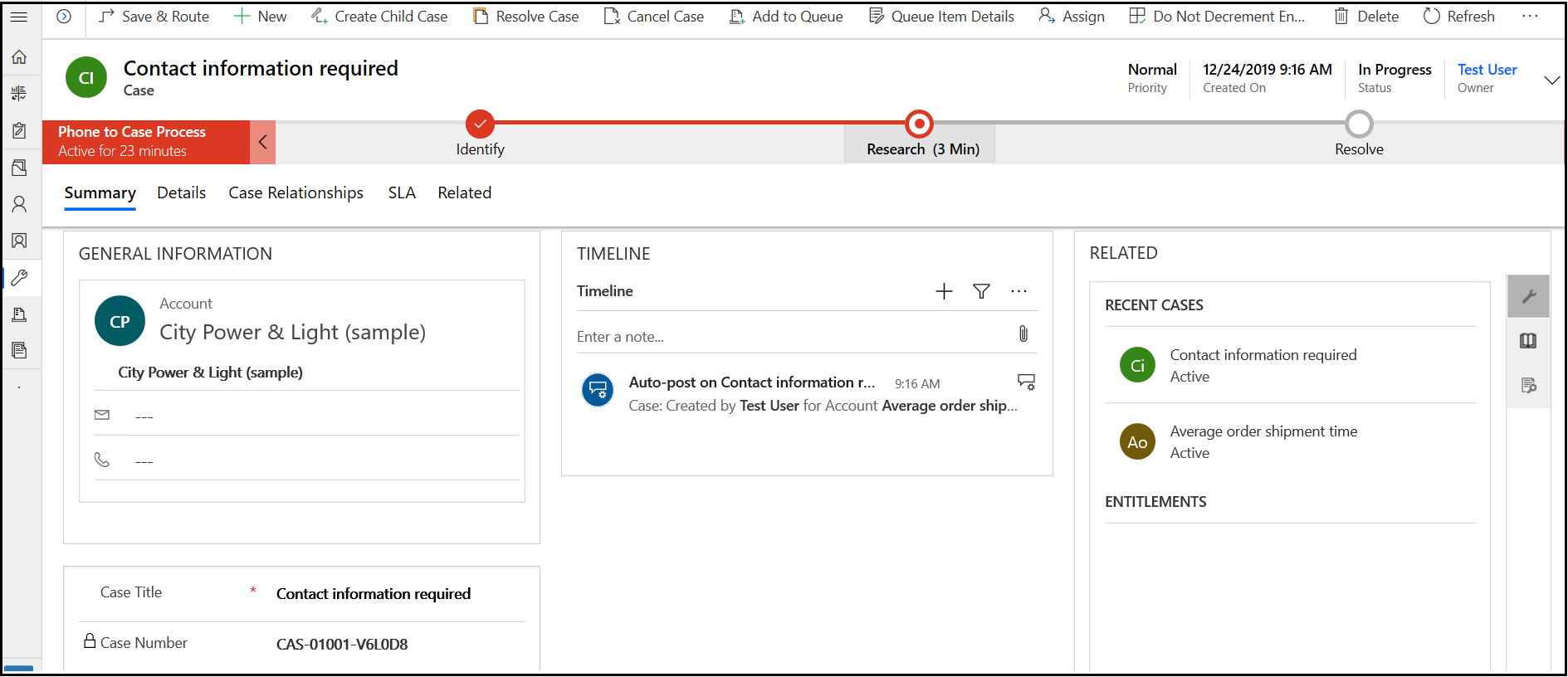
Napomena
Ako ste prethodno instalirali bilo koje rješenje za portal, za stvaranje slučaja u središtu Customer Service ili korištenje naredbe Spoji slučajeve morate isključiti mogućnost Samo za čitanje u mobilnom uređaju za entitet slučaja. Dodatne informacije: Isključite opciju Samo za čitanje u mobilnim uređajima.
Pogledajte također
Naučite osnove centra za služba za korisnike
Korištenje glavnog obrasca i njegovih komponenti